Chromecastが使えない? Chromecastの問題を解決する8つの簡単な方法
Chromecastが動作しない場合、それを修正する方法は次のとおりです。 Chromecastは、テレビにコンテンツをストリーミングするための最も人気のあるデバイスの一つです。 しかし、どんな技術でもそうですが、時々問題が発生し、Chromecastが動作しなくなることがあります。 このような状況 …
記事を読む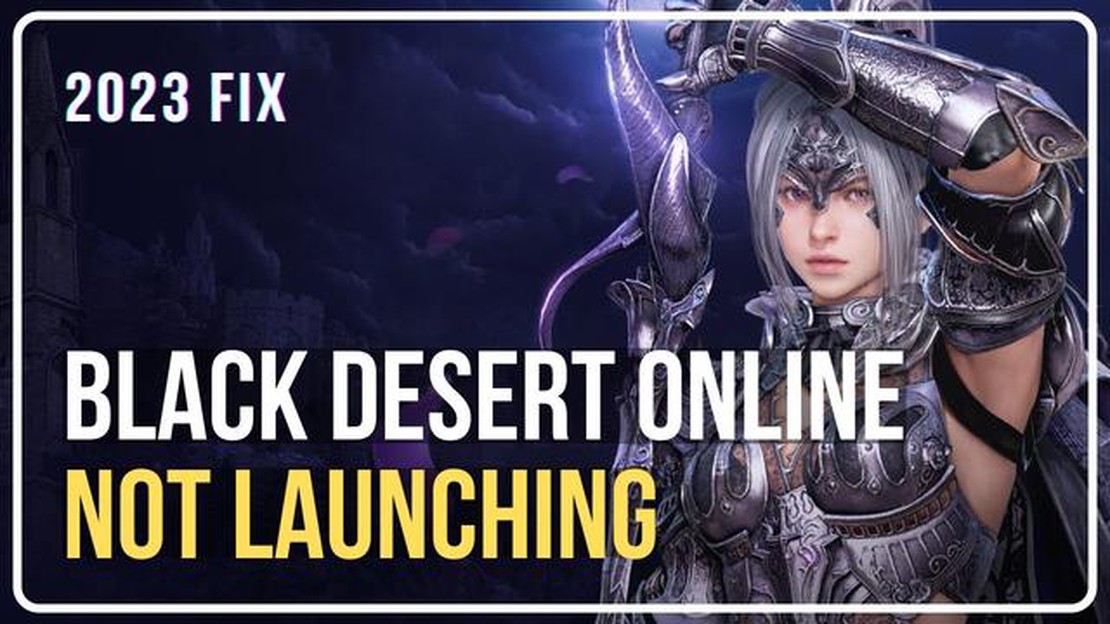
黒い砂漠は、クエスト、戦闘、探索で満たされた広大なオープンワールドを提供する人気のMMOゲームです。 しかし、他のゲームと同じように、黒い砂漠にも正しく起動できない技術的な問題があります。
黒い砂漠の起動がうまくいかない場合でもご安心ください! 問題を解決してゲームの冒険に戻るためのトラブルシューティング手順がいくつかあります。 この記事では、問題を解決してゲームに戻るための解決策をいくつかご紹介します。
まず、お使いのコンピュータが黒い砂漠を実行するための最小システム要件を満たしていることを確認する必要があります。 ゲームの公式サイトやドキュメントを確認し、ハードウェアとソフトウェアの仕様が必要な基準を満たしていることを確認してください。
お使いのコンピュータが必要条件を満たしている場合は、コンピュータを再起動してゲームを再度起動してみてください。 再起動するだけで、黒い砂漠の起動を妨げている一時的な問題が解決することがあります。
プロのヒント グラフィックスドライバを更新することでも、互換性の問題を解決し、黒い砂漠のパフォーマンスを向上させることができます。 お使いのグラフィックカードのメーカーサイトにアクセスし、最新のドライバをダウンロードしてください。
それでも黒い砂漠が起動しない場合は、ゲームランチャーやSteamなどのプラットフォームでゲームファイルを確認してみてください。 このプロセスでは、ゲームファイルの完全性を確認し、破損しているファイルや見つからないファイルを再ダウンロードします。 ゲームファイルの確認方法は、通常、ゲームの設定またはサポートドキュメントに記載されています。
最後に、上記のいずれの手順もうまくいかない場合は、ゲームのアンインストールと再インストールを検討してください。 これは時間のかかる作業ですが、多くの場合、しつこい起動の問題を解決し、黒い砂漠をクリーンインストールすることができます。
これらのトラブルシューティング手順を実行することで、黒い砂漠の起動を妨げる問題を解決し、すぐにゲームを楽しめるようになるはずです!
黒い砂漠の起動に問題がある場合、いくつかの方法で問題を解決することができます。 以下は、トラブルシューティングの方法です:
上記の方法をすべて試しても黒い砂漠が起動しない場合は、ゲームのサポートチームにお問い合わせください。 サポートチームでは、追加のトラブルシューティング手順を提供したり、セットアップの根本的な問題を特定したりできる場合があります。
黒い砂漠」の起動に問題がある場合、ご心配なく。 この問題は様々な理由で起こりますが、幸いなことにゲームを再び起動させるためのトラブルシューティングステップがいくつかあります。
トラブルシューティングのステップに入る前に、黒い砂漠を起動するための最小システム要件を満たしていることを確認してください。 ゲームの公式サイトまたはドキュメントで、お使いのプラットフォーム固有の要件を確認してください。
黒い砂漠はオンラインゲームなので、安定したインターネット接続が不可欠です。 信頼できるインターネット接続があることを確認し、ルーターやモデムを再起動してみてください。 また、ファイアウォールやアンチウイルスソフトがインターネットへのアクセスをブロックしていないか確認してください。
管理者としてゲームを実行すると、起動時の問題が解決することがあります。 ゲームのショートカットまたは実行ファイルを右クリックし、コンテキストメニューから「管理者として実行」を選択します。
こちらもお読みください: ステップバイステップガイド: サムスンギャラクシーS9のキャッシュパーティションをクリアし、その利点を享受する
古いグラフィックドライバや互換性のないグラフィックドライバは、黒い砂漠の起動に問題を引き起こす可能性があります。 グラフィックカードメーカー(NVIDIA、AMD、Intel)のウェブサイトにアクセスし、特定のモデルに対応する最新のドライバをダウンロードしてください。 ドライバをインストールし、再度ゲームを起動してみてください。
ゲームのキャッシュをクリアすると、起動に関するさまざまな問題を解決できます。 ゲームのインストールフォルダを探し、「Cache」または「ClientCache」という名前のフォルダを探します。 このフォルダの中身を削除しますが、重要なゲームファイルを削除しないように注意してください。
こちらもお読みください: スーパーマリオメーカー3:マリオメーカーの新機能と今後の期待
ゲームファイルが破損していたり、見つからない場合、黒い砂漠の起動を妨げる可能性があります。 SteamやEpic Games Storeなど、ほとんどのゲームプラットフォームには、ゲームファイルの整合性を確認する機能が組み込まれています。 この機能を使って、破損しているファイルをチェックし、修復してください。
バックグラウンドで実行されているアプリケーションやプロセスは、黒い砂漠の起動を妨害する可能性があります。 ゲームを起動する前に、不要なアプリケーションやプロセスを終了してください。 また、タスクマネージャーを使用して、競合を引き起こしている可能性のあるリソースを大量に消費するプロセスを特定し、終了させることもできます。
すべて失敗した場合は、黒い砂漠を再インストールしてみてください。 ゲームを完全にアンインストールしてから、公式サイトまたはゲームのプラットフォーム(Steam、Epic Games Storeなど)から最新バージョンをダウンロードしてインストールしてください。
これらのトラブルシューティングのいずれかの手順で問題を解決し、黒い砂漠を再び起動できるようになるとよいのですが。 それでも問題が解決しない場合は、ゲームのサポートチームに問い合わせてください。
黒い砂漠が起動しない場合、いくつかの解決方法が考えられます:
これらの解決策を1つずつ試して、それぞれのステップの後に黒い砂漠が起動するかどうかをテストしてください。 それでも問題が解決しない場合は、ゲームの公式フォーラムやカスタマーサポートにサポートを求める必要があるかもしれません。
黒い砂漠の起動に問題がある場合、以下の手順で解決できます。
黒い砂漠ランチャーで発生している問題を解決できることを願っています。 幸運を祈ります!
黒い砂漠が起動しない場合、いくつかの原因が考えられます。 よくある問題の1つは、オペレーティングシステムやハードウェアとの互換性の問題です。 お使いのコンピュータがゲームの最小システム要件を満たしていることを確認してください。 もう1つの原因として考えられるのは、競合するソフトウェアやウイルス対策プログラムがゲームの起動を妨害していることです。 不要なソフトウェアを無効にするか、ウイルス対策プログラムに黒い砂漠の例外を追加してみてください。 また、ゲームファイルの破損や欠落もゲームの起動を妨げます。 ゲームランチャーでゲームファイルの整合性を確認するか、ゲームを再インストールしてファイル関連の問題を解決してください。
黒い砂漠が起動しない問題を解決するには、いくつかの手順を実行する必要があります。 まず、お使いのコンピュータがゲームの最小システム要件を満たしていることを確認してください。 オペレーティングシステム、グラフィックドライバ、DirectXを最新バージョンに更新する。 ゲームの起動を妨害する可能性のある不要なソフトウェアやウイルス対策プログラムを無効にする。 ウイルス対策プログラムに黒い砂漠の例外を追加する。 ゲームランチャーでゲームファイルの整合性を確認するか、ゲームを再インストールして、破損または欠落しているファイルを修正します。 それでも問題が解決しない場合は、ゲームのサポートチームに問い合わせることもできます。
プレイボタンをクリックしても黒い砂漠が起動しない場合、いくつかの対処方法があります。 まず、お使いのコンピュータがゲームの最低システム要件を満たしていることを確認してください。 オペレーティングシステム、グラフィックドライバ、DirectXを最新バージョンに更新する。 ゲームの起動を妨害する可能性のある不要なソフトウェアやウイルス対策プログラムを無効にしてください。 ウイルス対策プログラムに黒い砂漠の例外を追加する。 ゲームのショートカットを右クリックし、“管理者として実行 “を選択して、管理者としてゲームを起動してみてください。 いずれの方法でも問題が解決しない場合は、ゲームランチャーでゲームファイルの整合性を確認するか、ゲームを再インストールしてください。
黒い砂漠が起動しない場合、いくつかの解決方法が考えられます。 まず、お使いのコンピュータがゲームの最低システム要件を満たしているか確認してください。 満たしている場合は、コンピュータを再起動し、再度ゲームを実行してみてください。 それでもうまくいかない場合は、ゲームランチャーでゲームファイルを確認するか、ゲームを完全に再インストールしてみてください。 グラフィックカードのドライバを更新したり、ゲームを妨害している可能性のあるウイルス対策ソフトウェアを無効にすることも有効です。 いずれの解決策も有効でない場合は、ゲームのサポートチームに問い合わせてください。
Chromecastが動作しない場合、それを修正する方法は次のとおりです。 Chromecastは、テレビにコンテンツをストリーミングするための最も人気のあるデバイスの一つです。 しかし、どんな技術でもそうですが、時々問題が発生し、Chromecastが動作しなくなることがあります。 このような状況 …
記事を読むmagento 2の移行を実行したいですか? 最初にこれをお読みください。 Magento 2は、オンラインショップの作成と管理のための多くの機能を提供する最も人気のあるeコマースプラットフォームの一つです。 しかし、Magento 1 から Magento 2 への移行を決めた場合、いくつかの重要 …
記事を読む9 2023年に最高のバージンモバイルのAndroid携帯電話 ヴァージンモバイルで新しいAndroid携帯電話をお探しですか? 私たちはあなたをカバーしています! この記事では、我々は2023年にヴァージンモバイルで利用可能なトップ9のAndroid携帯電話をレビューし、お勧めします。 技術が進歩 …
記事を読むサムスンギャラクシーJ7のハードリセット方法 Samsung Galaxy J7でハードリセットを実行すると、さまざまな状況で役立ちます。 ソフトウェアの問題、パスワードの忘れ、または単に新しく始めたい場合など、ハードリセットはこれらの問題を解決するのに役立ちます。 目次 ステップ1:ハードリセット …
記事を読むOnePlus 6でスクリーンショットを撮る4つの簡単な方法 OnePlus 6をお持ちの方は、時々スクリーンショットを撮る必要があるかもしれません。 重要な会話を保存したり、電話の問題を記録したり、面白いミームを友達と共有したり、スクリーンショットのキャプチャは便利なツールです。 ありがたいこと …
記事を読むTikTokのキャッシュをクリアする方法 TikTokアプリの読み込みに時間がかかったり、不具合が発生したり、その他のパフォーマンスに問題がある場合は、キャッシュをクリアする時期かもしれません。 キャッシュをクリアすることで、アプリのパフォーマンスを向上させ、発生する可能性のあるさまざまな問題を解決 …
記事を読む